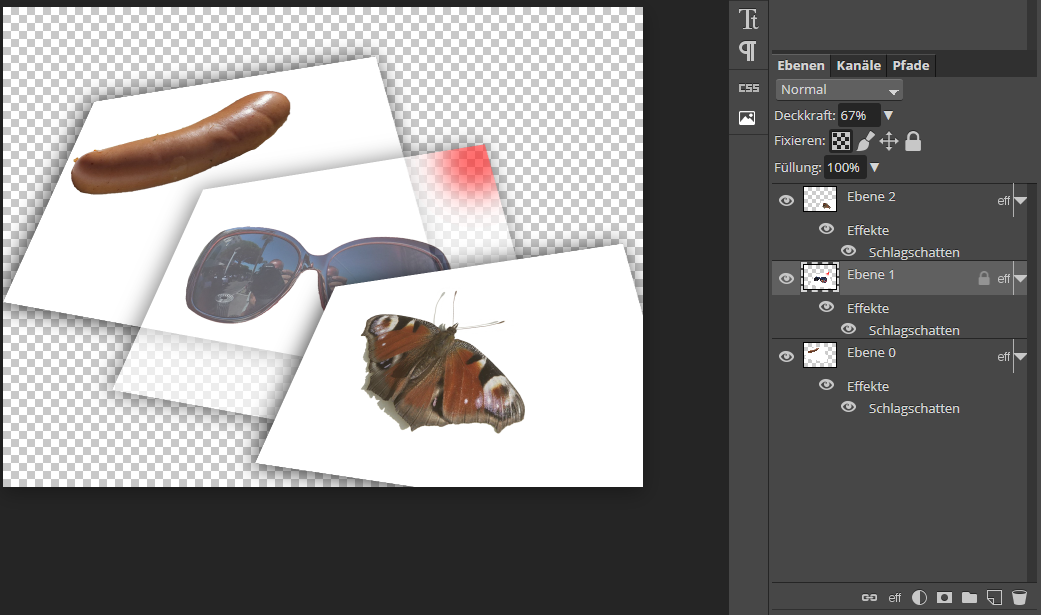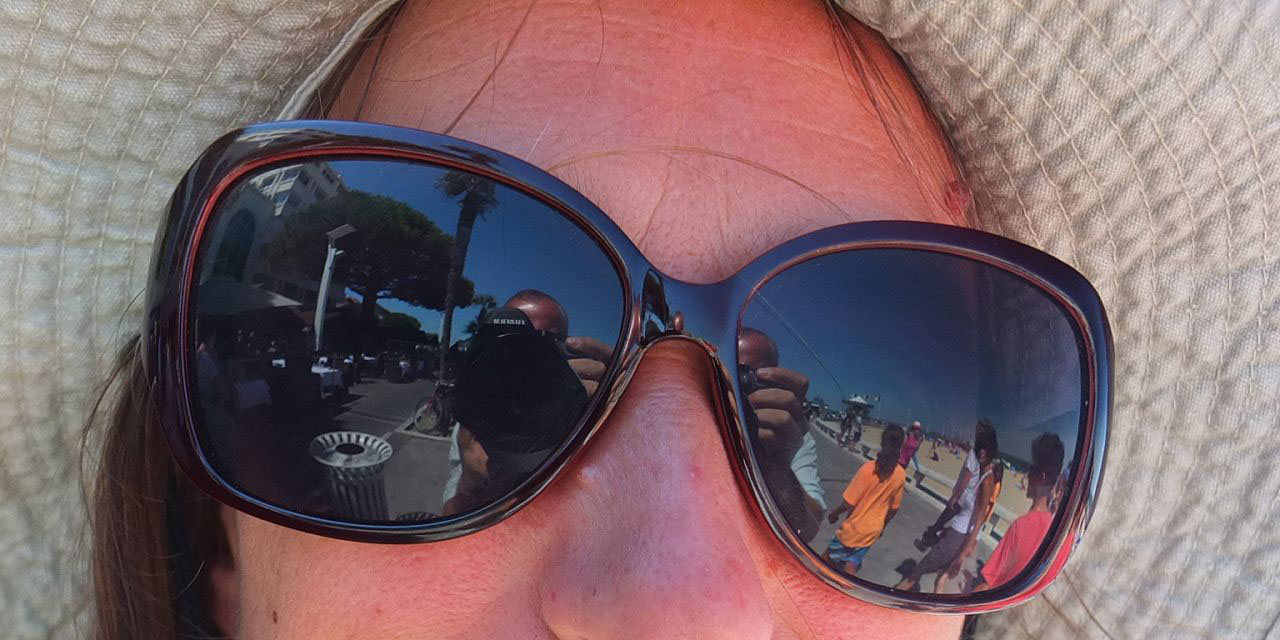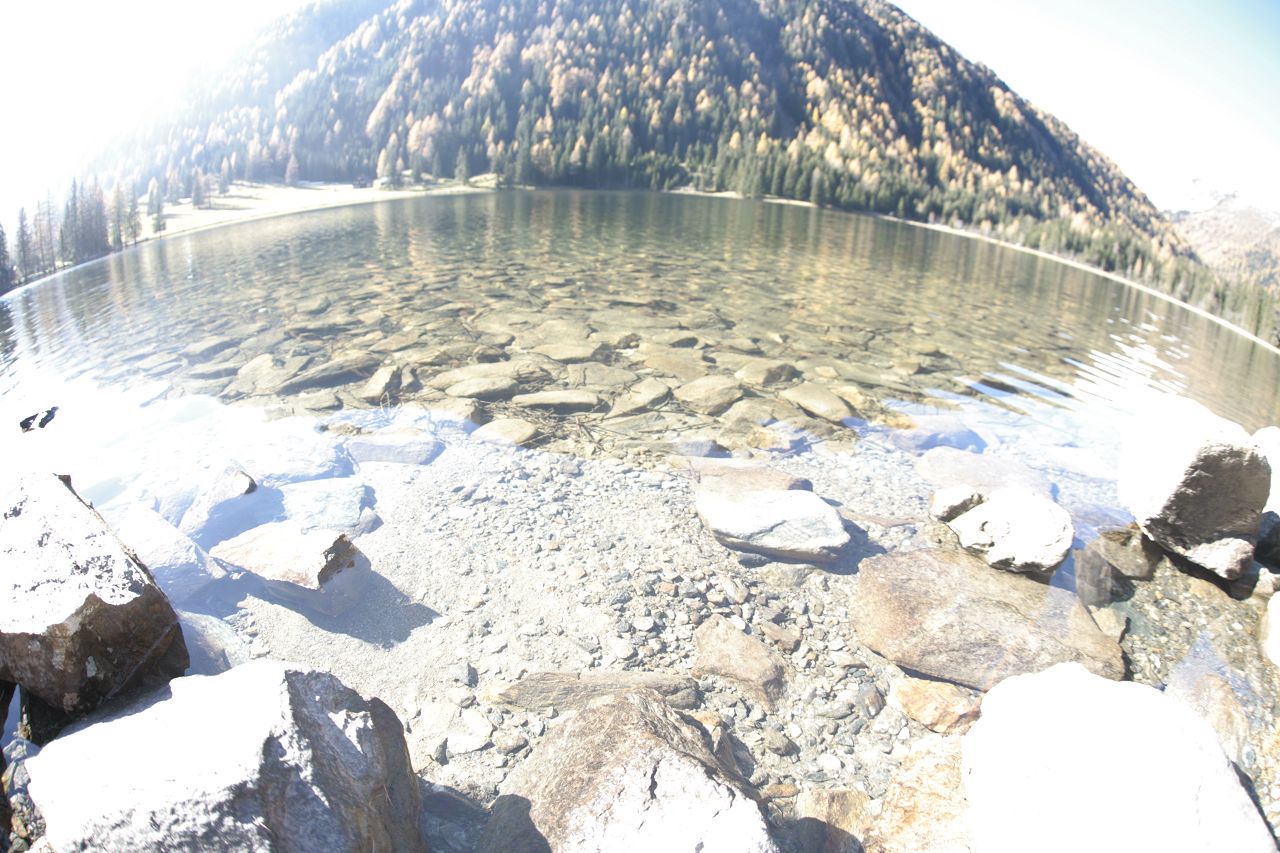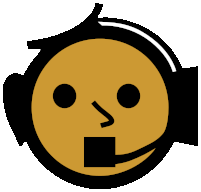 online
onlineEbene
Ebenen wirken wie Folien, die übereinandergelegt werden.

In einer Ebenen-Palette werden die oberen Bilder wie folgt angezeigt:

Übliche Bearbeitungsschritte von Ebenen sind:
- Deckkraft ändern
- Ein- und Ausblenden (Augensymbol)
- Tauschen bzw. Reihenfolge ändern
- Duplizieren
- Löschen
- vor versehentlichem Bearbeiten schützen
- nur den durchsichtigen Bereich schützen
- mehrere Ebenen gemeinsam ändern (Schloßsymbol)
- mehrere Ebenen gemeinsam organisieren (Ordner)
- mehrere Ebenen zu einer Ebene zusammenfassen
- usw.

Ebenen können meist nur im Format des Programmes abgespeichert werden.
Vor dem Exportieren in ein anderes Format ist es ratsam alle Ebenen auf eine Ebene zu reduzieren.
Text- und Pfadebenen sind eigene Ebenen, die für normale Bildmanipulationen eventuell umgewandelt (gerastert) werden müssen.
Übungsdatei
|
|
| Photoshopdatei mit den Ebenen |
/_Adobe Photoshop_\ /_Gimp_\ /_PixlR_\ /_Photopea_\
Adobe Photoshop
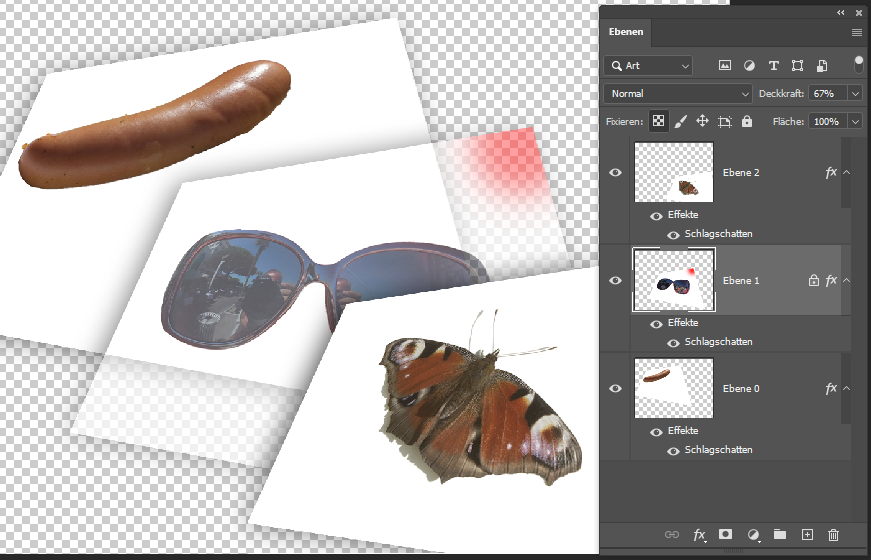
Die unterste Ebene wird Hintergrund benannt und ist wie ein Tisch zu sehen. Für das normale Verhalten der Ebenen muss diese Ebene erst umgewandelt werden.
Smart Objekte
sind Verknüpfungen zu Dateien, die im aktuellen Bild bearbeitet werden können, ohne die Quelldatei zu verändern.
Ansichten der eingeblendeten Ebenen organisieren
 isolieren
isolierenblendet in der Ebenenpalette aulle ausgeblendeten Ebenen aus.
Ebenenkomposition
Speichern Ansichten der Ebenenpalette unter einem Namen.
Übungen
Übung 1
Eine Montage aus 3 Bildern

Die dazugehörenden Dateien
Übung 2

Link zu den jpg Dateien nicht freigestellt
oder Dateien mit gespeicherter Auswahl als gezippte Photoshopdateien je um die 2-3Mb:
oder die gezippte Photoshop Übungsdatei mit unbearbeiteten Ebenen um die 1,9 MB